文章詳情頁
驅動人生一鍵備份卸載安裝Win10系統驅動步驟教程
瀏覽:106日期:2022-12-29 13:58:30
很多小伙伴還不清楚驅動人生怎么一鍵備份卸載安裝Win10系統驅動,今天小編就為大家帶來了驅動人生一鍵備份卸載安裝Win10系統驅動步驟教程,能幫助小伙伴們解決很大一部分問題哦!
驅動人生一鍵備份卸載安裝Win10系統驅動步驟教程1.點擊【驅動管理】驅動人生會自動檢測已安裝驅動 -【驅動備份】-【立即備份】。
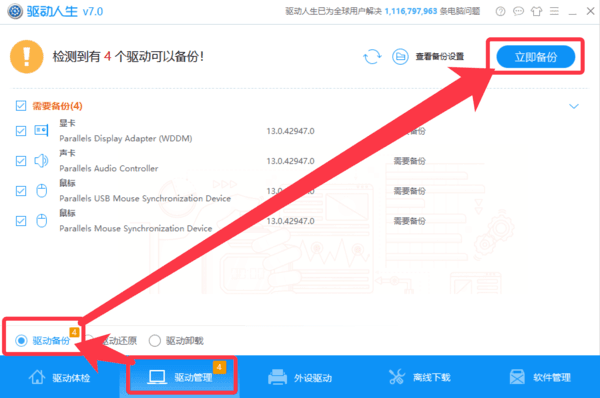
2.可以通過【離線下載】打包下載匹配您系統的驅動程序。
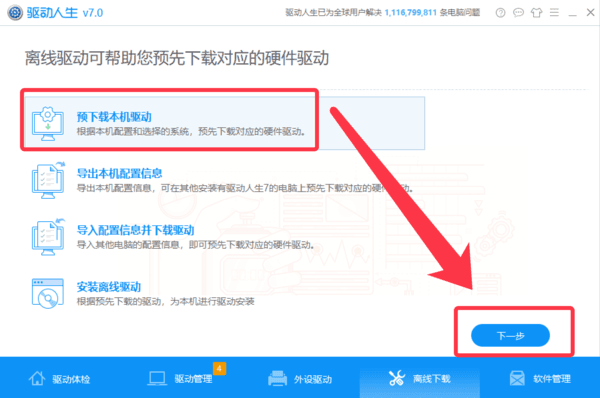
二.卸載原有驅動程序
1. 通過設備管理器卸載顯卡、聲卡、主板等硬件驅動。
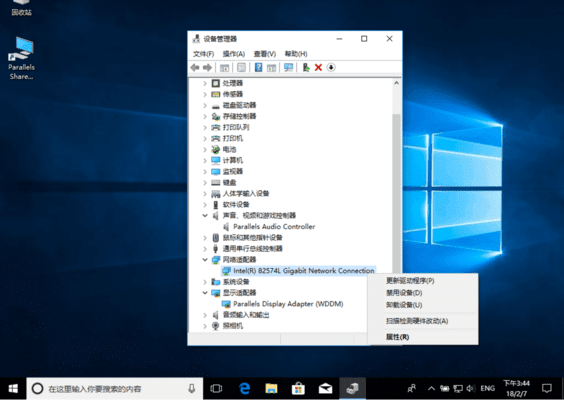
2. 點擊【驅動管理】驅動人生會自動檢測已安裝驅動。
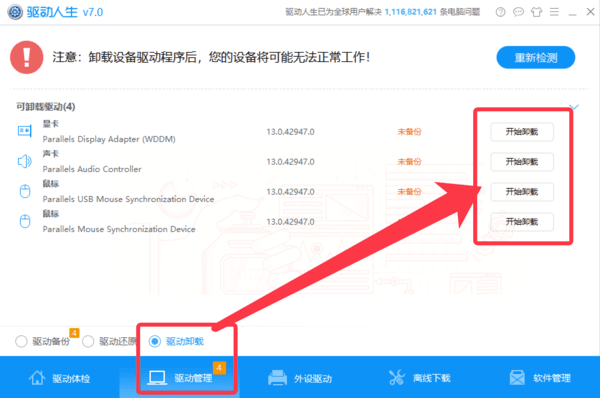
三.當系統驅動出現問題時,或者更新的驅動無法安裝時,就可以在【驅動管理】-【驅動還原】,系統再次正常運作。
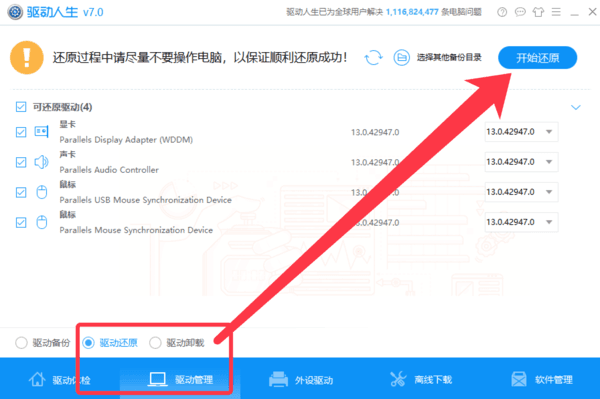
四.當新顯卡驅動不穩定或者聲卡驅動安裝發現并不能正常運行,您可以通過驅動人生7卸載新驅動安裝舊驅動來完善系統使用的穩定性。
以上就是驅動人生一鍵備份卸載安裝Win10系統驅動步驟教程的介紹了,希望對你有所幫助~
相關推薦驅動人生Win10無限藍屏重啟怎么辦?驅動人生檢測電腦硬件步驟教程驅動粉絲節之驅動吃雞日玩法詳解驅動人生能支持AMD銳龍2代集顯CPU嗎?相關文章:
1. Win8設置同時顯示多個時區時間技巧2. CentOS 6.6系統怎么安裝?CentOS Linux系統安裝配置圖解教程3. 統信UOS系統怎么關閉? uos關機的多種方法4. deepin20桌面圖標樣式怎么修改? deepin更換圖標主題的技巧5. 統信UOS家庭版開始內測 無需分區全自動安裝6. 統信UOS專用設備操作系統V20正式發布 鏡像不到800MB7. Win11 USB接口不能用怎么辦? Win11電腦USB接口沒反應的解決辦法8. centos7使用docker部署gitlab-ce-zh應用詳解9. CentOS7中無法找到pci find device函數的解決方法10. virbr0虛擬網卡如何卸載?virbr0虛擬網卡的卸載方法
排行榜

 網公網安備
網公網安備